手机已经成为了人们生活中不可或缺的一部分,而手机流量更是我们使用手机的重要资源之一,对于那些使用双卡手机的人来说,如何设置手机流量以节省流量成为了一个值得思考的问题。有些人可能会想,能否只使用其中一张卡来进行流量上网呢?事实上这是完全可以实现的。下面我们将介绍一些简单的方法,帮助大家轻松地设置手机流量,让我们的流量更加省心、省钱。
双卡手机流量上网设置只用其中一张卡的方法
步骤如下:
1.点击“设置”,进入“设置”详情页面。
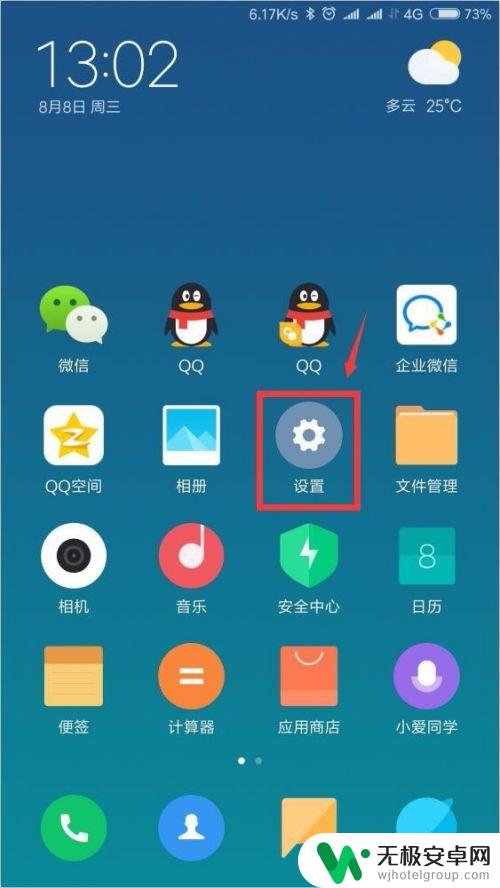
2.点击“双卡和移动网络”选项。
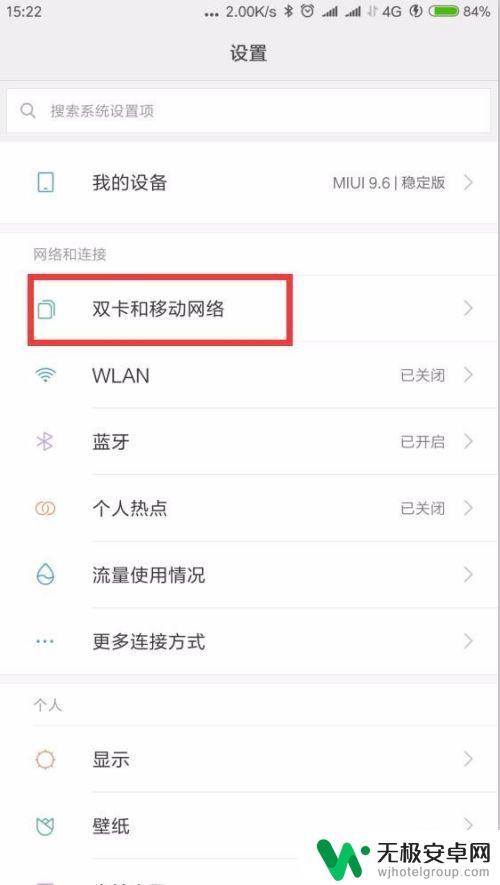
3.在“默认卡设置”处点击“上网”。
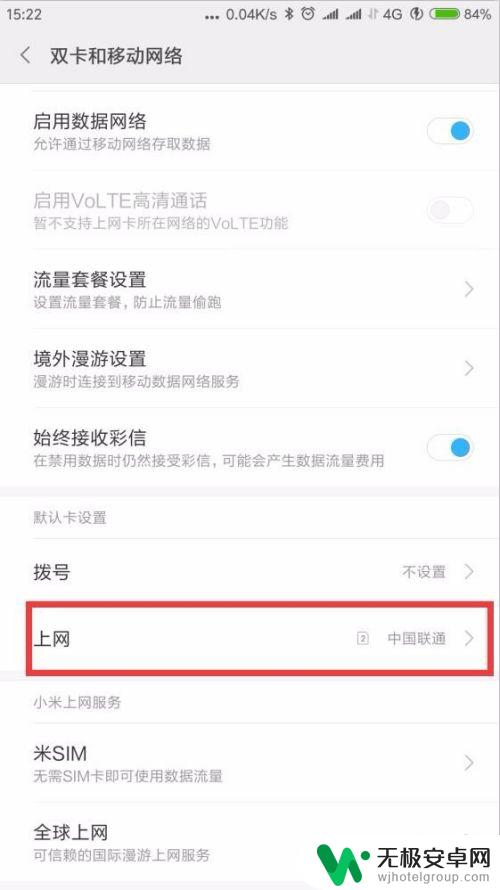
4.选择其中一张用于使用流量上网的卡。就实现了只用选择的卡上网。
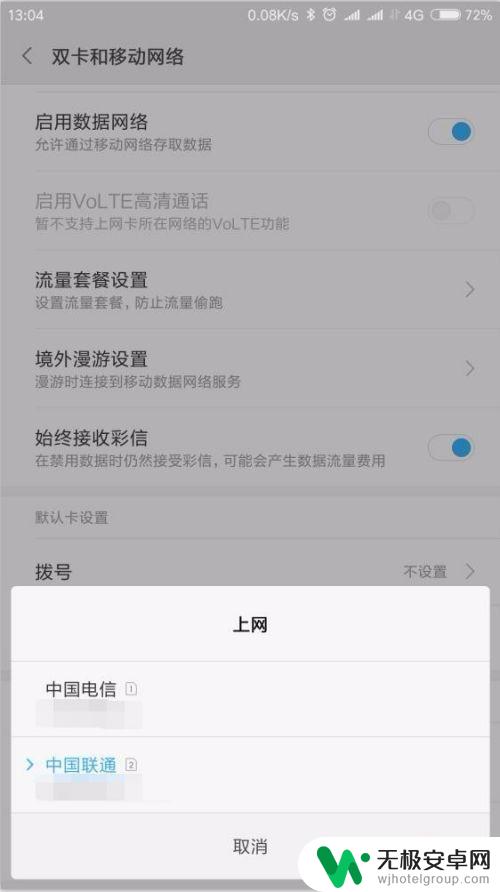
5.如果还担心另一张卡偷跑流量,就可进一步设置。彻底杜绝另一张卡使用流量上网。下拉通知栏,点击流量详情。进入流量设置页面。
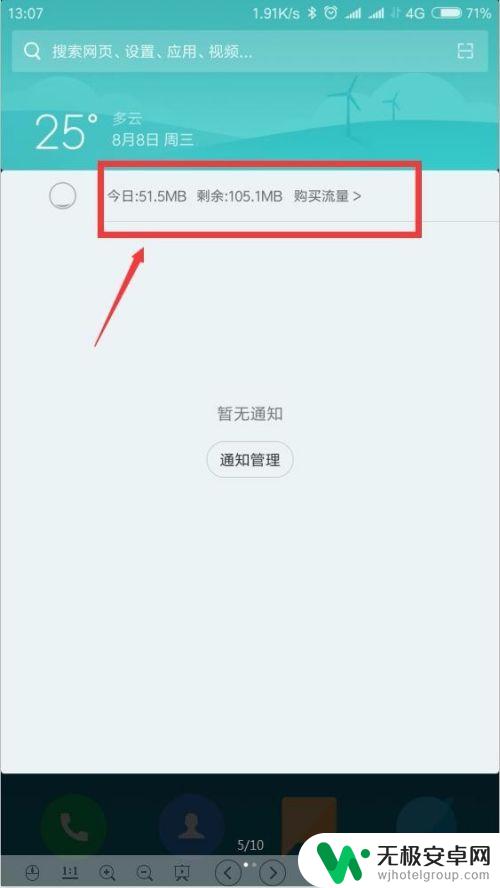

6.点击“联网控制”。进入联网控制设置页面。
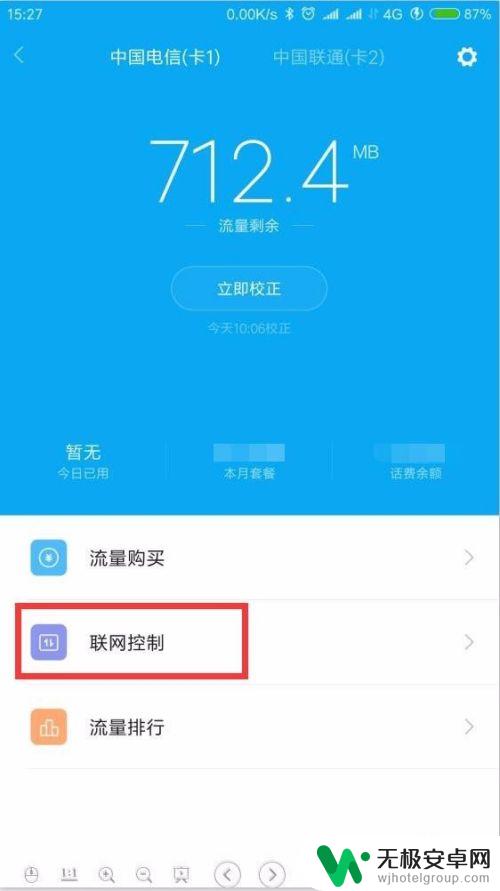
7.在“数据”栏目下,在“应用列表”的后面。在“卡1”和“卡2”下点×就表示这个应用不能使用该卡的流量上网,点√就表示这个应用可以使用该卡的流量上网。对其进行叉选。
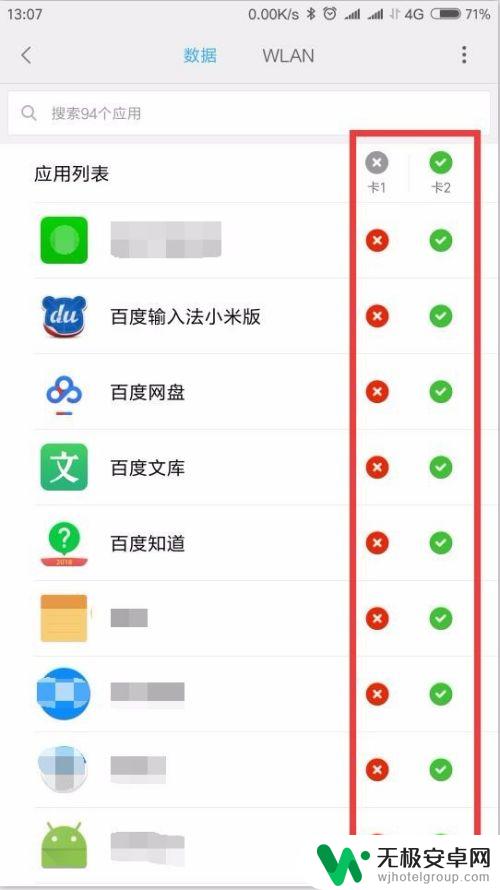
8.最下方还有系统应用,点开后同样执行叉选或勾选。

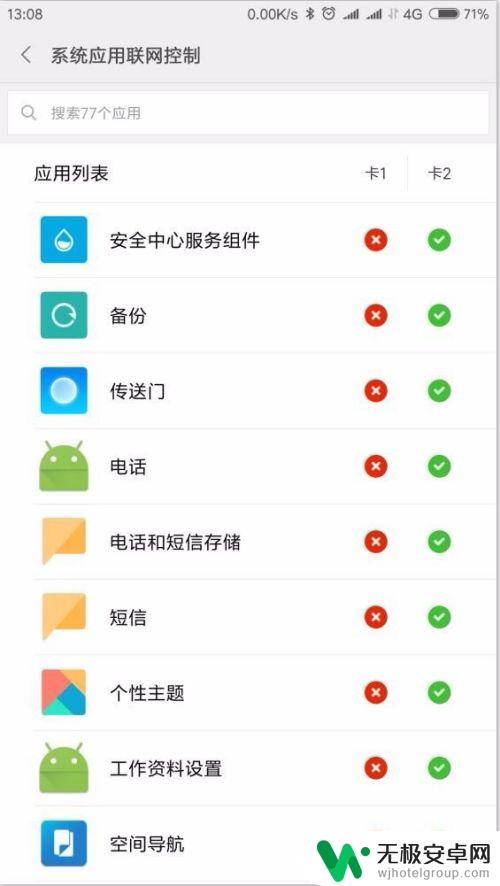
9.另外,再点击右上方圆点菜单。
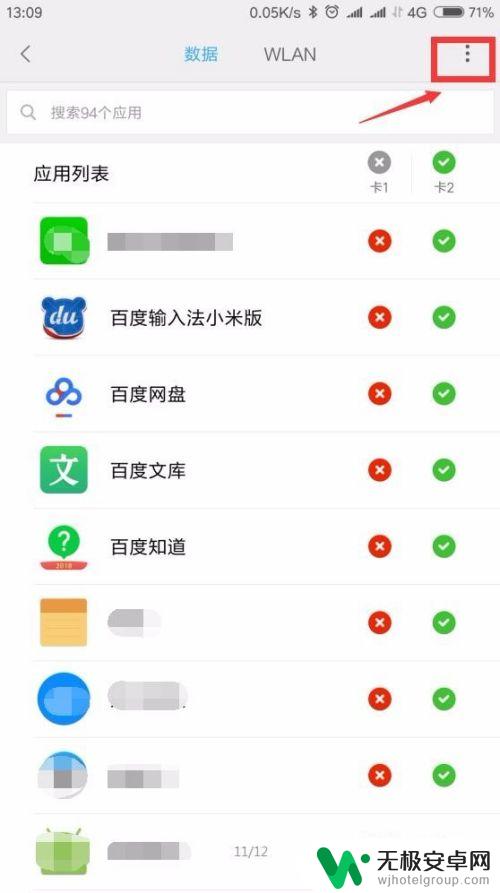
10.点击“新安装应用默认设置”,只选择用于上网的卡。

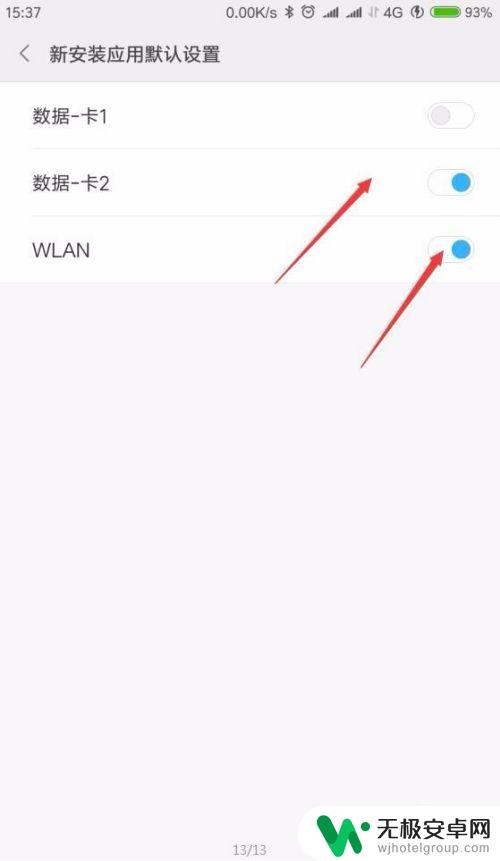
11.这样,基本上就设置完全使用一张卡的流量上网而完全禁止另一张卡流量上网了。

以上就是手机卡如何设置以节省流量的全部内容,如果遇到这种情况,您可以根据小编的操作进行解决,非常简单快速,一步到位。










